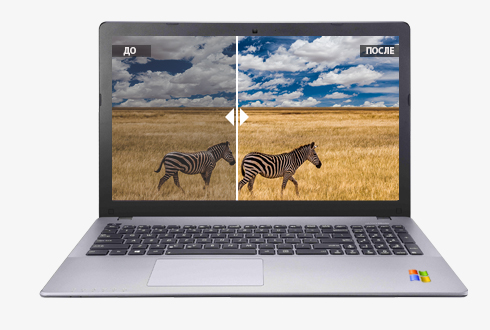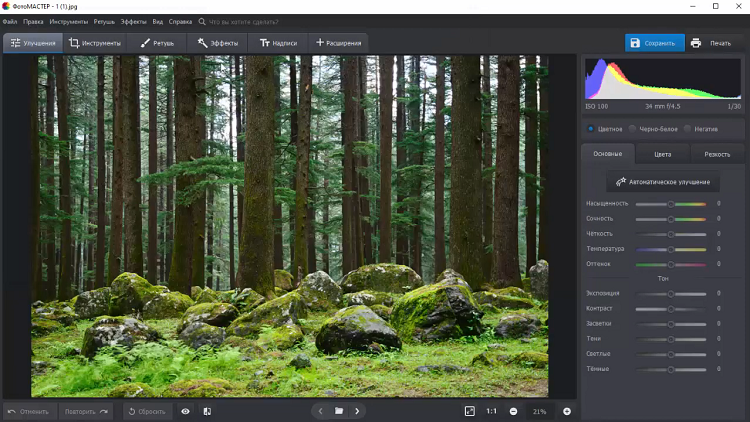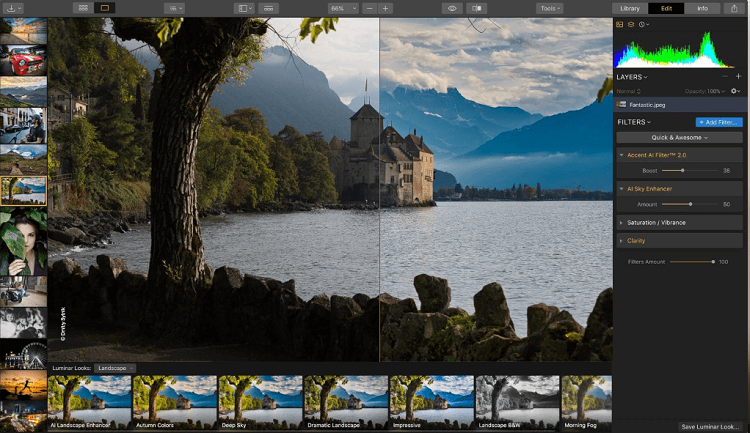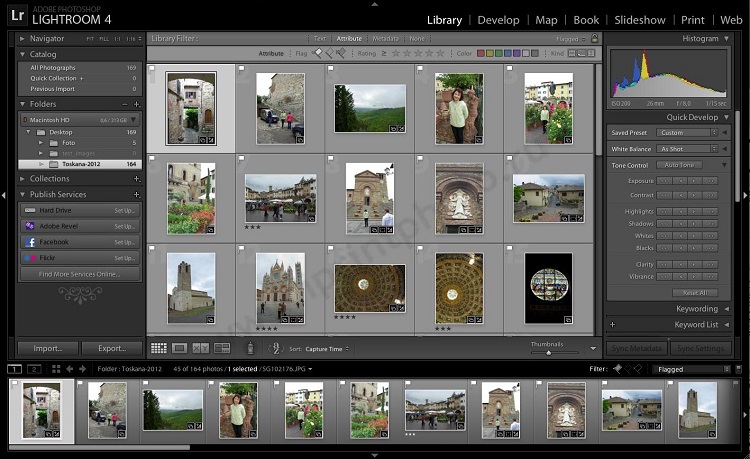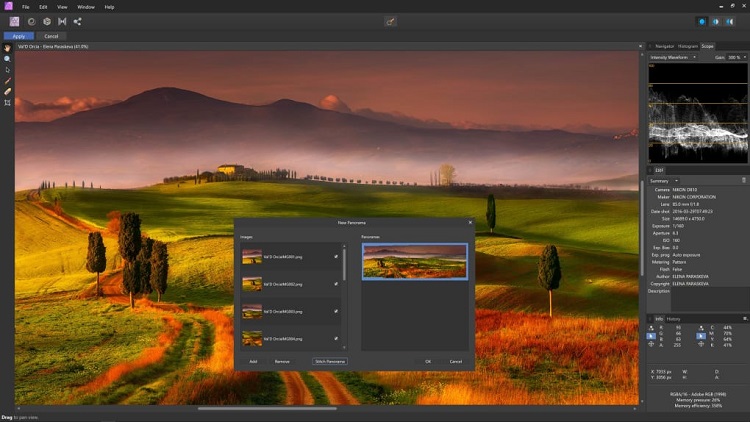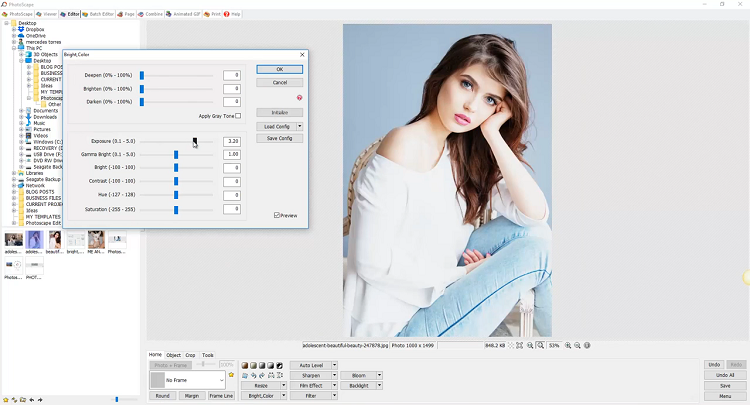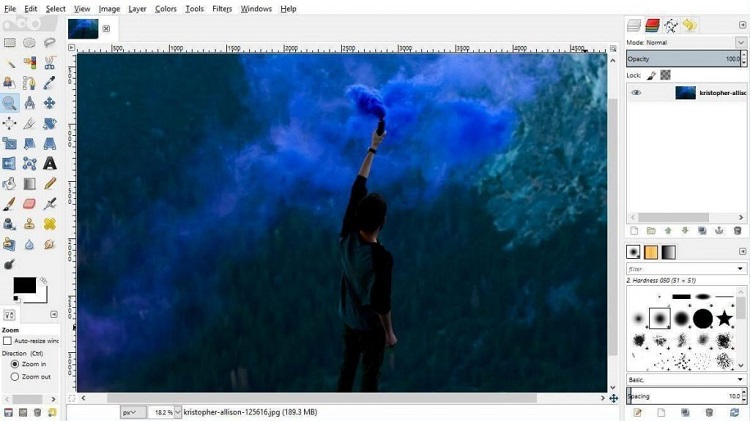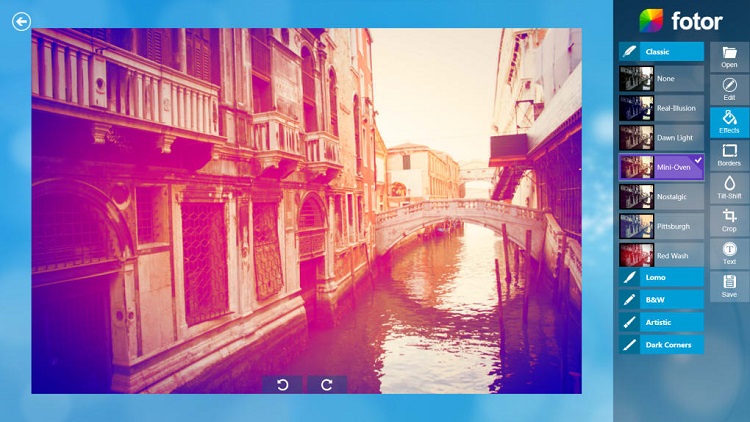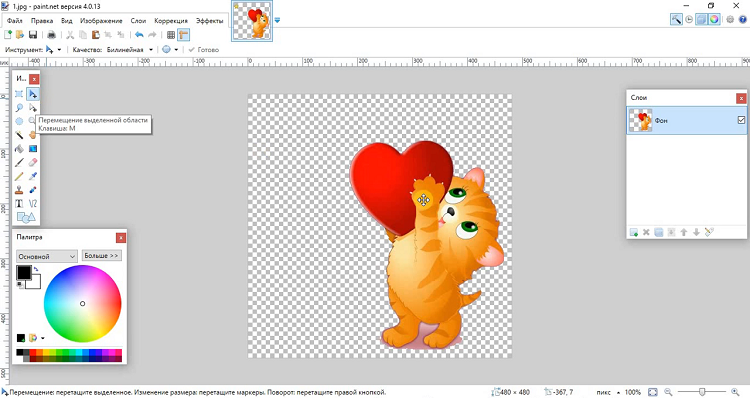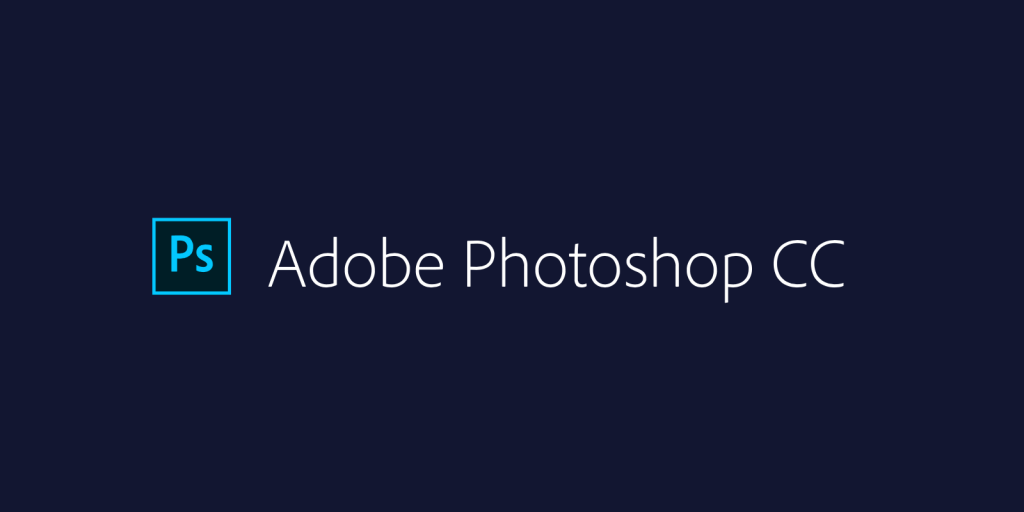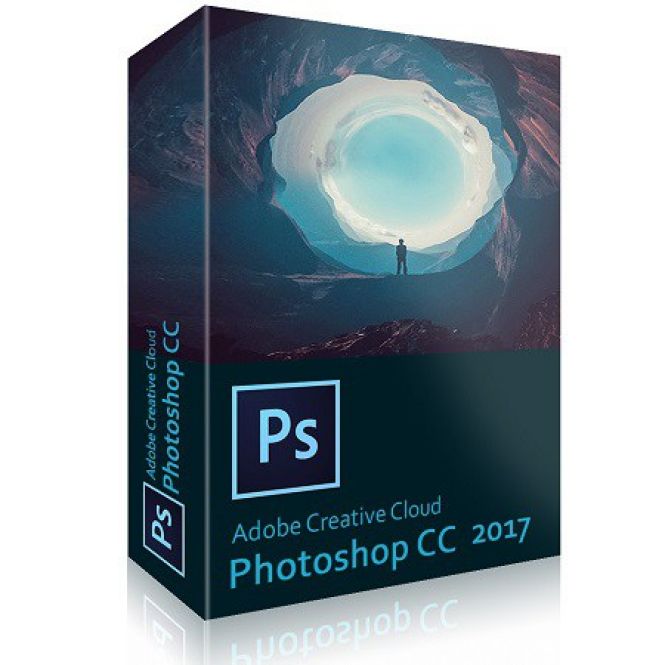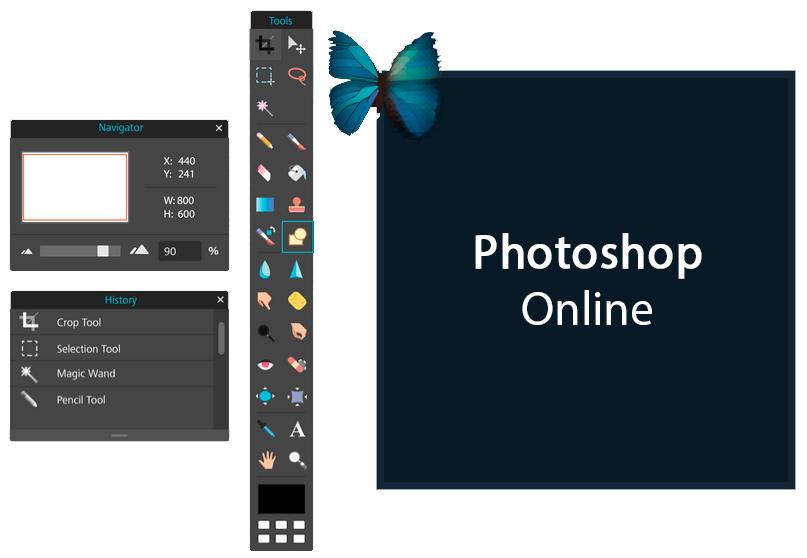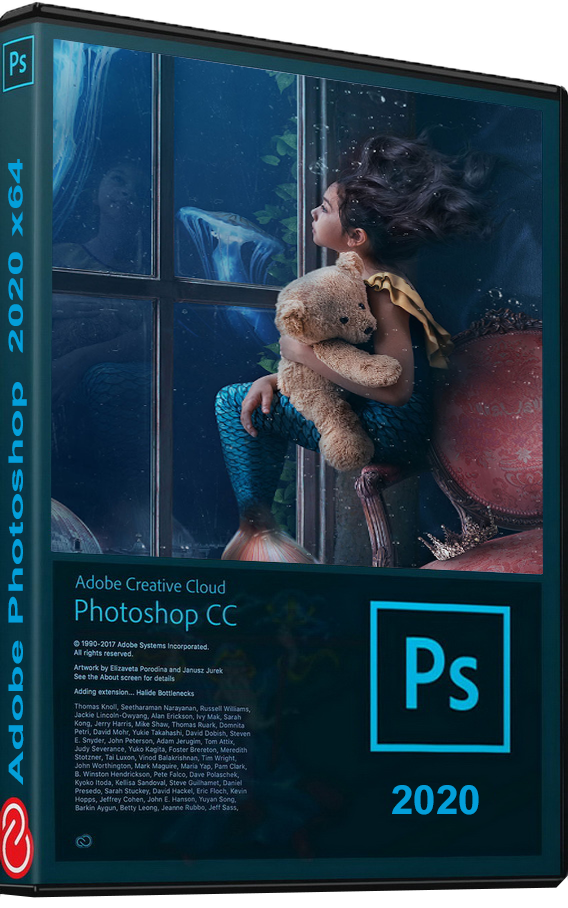Лучшие фоторедакторы для Windows 7
Сделали снимок при тусклом свете? Или забыли о вспышке, и фото испорчено из-за «красных глаз»? Это можно исправить. Скачайте один из лучших фоторедакторов! Ретушируйте портреты, корректируйте освещение и применяйте эффекты.
ТОП-8 редакторов изображений для Windows 7
Главным критерием при выборе редактора фотографий является его функциональность. Однако не последнюю роль играют также нетребовательность к системным ресурсам и понятный интерфейс на русском языке. В данной статье мы рассматриваем софт для Windows 7, в котором присутствуют все необходимые функции для базовой обработки фото. При этом все предложенные ПО просты в освоении и не требуют особых технических знаний.
ФотоМАСТЕР
ФотоМАСТЕР — это мощный редактор фотографий со множеством встроенных фильтров. Среди его возможностей: цветокоррекция, замена фона, автоматическое улучшение, ретушь, кадрирование, удаление лишних объектов из кадра и многое другое.
Интерфейс программы ФотоМАСТЕР
Также вы можете провести «косметическую» обработку портрета: разгладить кожу, удалить дефекты и эффект «красных глаз», повысить четкость фотографии. ФотоМАСТЕР обладает интуитивно понятным интерфейсом на русском языке, благодаря этому выполнить ретушь в программе может даже новичок. Этот редактор фото запускается в том числе на Windows 7. Он нетребователен к системе и без проблем работает на слабых компьютерах и ноутбуках.
Luminar 3
Luminar 3 совмещает возможности фоторедактора и органайзера фотографий. Это ПО может использоваться как отдельное приложение либо как плагин. Luminar 3 имеет множество функций, которые помогут вам улучшить снимки, не тратя много времени на редактирование. В том числе тут есть автоматическое улучшение картинки и разнообразные фильтры. Также вы можете повысить четкость кадра и настроить параметры освещения.
В последней версии предусмотрена функция интеллектуального распознавания, которая автоматически подбирает алгоритм обработки. Luminar 3 обладает понятным интерфейсом, который легко освоить, поэтому подойдет для пользователей с любым уровнем знаний.
Интерфейс программы Luminar 3
Adobe Lightroom
Adobe Lightroom — один из лучших графических редакторов. Многие пользователи воспринимают его как дополнение к Photoshop, но на самом деле это самостоятельный софт. В приложении есть различные эффекты и инструменты: тональные кривые, градиенты, коррекция профиля объектива, повышение резкости и насыщенности.
В Adobe Lightroom также встроен органайзер фотографий, с помощью которого можно упорядочить альбомы на компьютере. Этот фоторедактор запускается на всех системах, в том числе на Виндовс 7, и не предъявляет больших требований к компьютеру.
Интерфейс программы Adobe Lightroom
Affinity Photo
Affinity Photo — профессиональная программа для изменения изображений. Этот редактор фото, который работает на Виндовс 7, помогает обрабатывать и ретушировать снимки, создавать многослойные композиции и выполняет множество других задач.
В приложении много возможностей для редактирования: удаление красных глаз, выделение, обрезка, рисование и скетчинг. Есть также опции пакетной обработки, клонирование, коррекция искажения объектива и работа с шрифтом. В Affinity Photo поддерживаются векторные и растровые типы объектов, можно создавать множество масок и слоев.
Интерфейс программы Affinity Photo
PhotoScape
PhotoScape — отличный бесплатный фоторедактор для Windows 7, предлагающий пользователям множество инструментов. Здесь вы сможете обрезать изображение, выполнить цветокоррекцию, изменить размер картинки, создать GIF-анимации. В программе предусмотрены и другие возможности: пакетное редактирование, фильтры и эффекты.
Также PhotoScape поддерживает работу с файлами RAW. Дополнительным преимуществом является интуитивно понятный интерфейс и локализация на русском языке. PhotoScape не является полноценной альтернативой платным аналогам, но это хороший бесплатный вариант для базовой работы со снимками любых жанров.
Интерфейс программы PhotoScape
GIMP – многофункциональный графический редактор для Виндовс 7, который можно скачать бесплатно с официального сайта. В программе присутствуют все необходимые функции для профессиональной обработки снимков. Также с его помощью можно создавать художественные иллюстрации, если это необходимо.
В приложении можно работать со слоями, настраивать кисти, применять фильтры и использовать автоматическое улучшение изображений. Софт располагает библиотекой плагинов, которую можно пополнять самостоятельно. Благодаря своему функционалу GIMP выходит на первые места среди конкурентов и превосходит даже некоторые платные аналоги.
Интерфейс программы GIMP
Fotor
Fotor – бесплатный фоторедактор, с помощью которого можно провести базовое редактирование фотографии, применить стили и эффекты. Он поддерживает все популярные форматы графики и обеспечивает работу с файлами в формате RAW.
Fotor не может похвастаться большим набором инструментов, кистей и плагинов. Его преимущество заключается в простоте. В программе можно применять эффекты, добавлять рамки и улучшать снимки с помощью пресетов. Вы можете скачать фоторедактор для Виндовс 7 Fotor как ПО для компьютера или воспользоваться онлайн-версией.
Интерфейс программы Fotor
Paint.NET
Paint.NET — простой фоторедактор для Windows 7, который многие рассматривают как альтернативу Photoshop. Это ПО включает в себя ряд функций, которые знакомы опытным дизайнерам: цветокоррекция, настройка насыщенности и прозрачности, косметическая ретушь и удаление «красных глаз», а также многое другое.
В Paint.NET есть возможность создавать слои и экспортировать файлы без потери качества. Еще одним плюсом приложения является понятный пользовательский интерфейс. Благодаря этому освоить его могут пользователи с любым уровнем технических навыков. Основного функционала достаточно для полноценной работы с изображениями, а подключаемые плагины помогут еще больше расширить возможности.
Интерфейс программы Paint.NET
Вывод
Какой софт выбрать — зависит только от ваших целей и навыков обработки фото. Какие-то фоторедакторы подходят лишь для базового изменения изображений, другие сложны в освоении. Оптимальным вариантом является программа для обработки фото ФотоМАСТЕР. В ней вы сможете быстро обработать снимок с помощью встроенных фильтров и пресетов либо самостоятельно выставить настройки. Скачайте ФотоМАСТЕР и убедитесь, что профессиональная работа с фотографиями может быть легкой и быстрой.
Все версии Фотошоп – описание и особенности
Каждая версия Photoshop имеет собственный набор функций и особенностей. Неопытным пользователям бывает сложно разобраться, какая сборка Фотошопа лучше всего подходит для их целей.
Разберемся, чем отличаются различные вариации Photoshop друг от друга.
Определение установленной версии Photoshop
Если на ПК (или другом устройстве) установлен Фотошоп, то пользователь может самостоятельно узнать версию установленного ПО. В дальнейшем это потребуется для корректной установки и использования плагинов и дополнительных компонентов. При загрузке и установке русификатора также потребуется информация о версии софта.
Версии утилиты и их особенности
На протяжении многих лет фоторедактор Adobe Photoshop остается лидирующим продуктом в этом сегменте.
За всё время существования PS вышло множество версий редактора, каждая из которых привносила в программу что-то новое.
Photoshop 1.0
Первая версия фоторедактора была выпущена в далёком 1990 году.
Функционал программы напоминал современный Paint.NET. Но, на тот момент, и этих инструментов было достаточно, чтобы программа считалась продвинутым фоторедактором.
Последующие версии выходили практически каждый год, совершенствуя и привнося инновационные функции в софт.
Привычный для нас интерфейс и функционал появился в Фотошопе в 2002 году.
Photoshop 7.0 2002
В этой версии появился инструмент «Кисть восстановления», благодаря которому пользователи могут корректировать тон различных слоёв и участков изображения.
Впервые разработчики добавили возможность настройки интерфейса.
Также вышла версия для устройств на базе Mac OS X.
Первая Photoshop CS (версия 8.0)
В 2003 году была выпущена первая версия Photoshop CS, которая положила начало новой линейке продуктов с таким идентификатором.
В новой сборке появилась возможность работы со скриптами, а также функция объединения отдельных слоёв в одну группу (и наоборот, деление одного слоя на несколько частей).
Фотошоп CS2
В версии CS2 добавился знаменитый инструмент корректировки «красных глаз» на снимках. Изменения коснулись интерфейса (преобразилась панель слоев и расположение большинства инструментов).
Photoshop CS3
Photoshop, вышедший в 2007 году, сделал упор на улучшение оптимизации. Программа стала запускаться заметно быстрее. Разработчики подправили совместимость с Windows 7. Также команда Adobe оптимизировала отображение редактора на портативных гаджетах.
Photoshop CS4
Версия от 2008 года. Улучшенный функционал, упрощение инструмента «Маски», новая система цветокоррекции изображения.
Меню программы стало минималистичным и удобным. Теперь даже неопытные пользователи могли разобраться в функционале Photoshop.
Photoshop CC 2014
Июнь 2014 года стал значимым для многих программных продуктов от компании Adobe. Обновление не обошло стороной и Photoshop. Новая сборка получила название Photoshop CC 2014.
В этом обновлении программа стала запускаться намного быстрее, несмотря на возросшее количество инструментов и возможностей.
Но по этой же причине утилита стала забирать больше ОЗУ (около 30-60 мегабайт).
Преобразования затронули и пользовательский интерфейс: окна стали компактнее, а шрифт был увеличен.
Остальные особенности версии:
Photoshop CC 2015
В июне 2015 года выходит CC 2015. Чем отличилась новая сборка и какие возможности были добавлены:
Различие версий CC и CS
На первый взгляд кажется, что все версии Photoshop одинаковы. Однако сборки имеют значительные различия.
Версии CS (Creative Suite) – устаревшие версии фоторедактора. В них не поддерживаются многие плагины, а также работа в облаке. И всё же утилита совместима с портативными устройствами и располагает современной панелью инструментов для продвинутой обработки элементов.
CC (Creative Cloud) поддерживает облачные сервисы. Здесь же имеется возможность «совместной» работы с картинкой между портативным гаджетом и компьютером. Также заметно улучшена работа AAF. Присутствуют дополнительные кодеки, поддерживается большинство форматов и плагинов.
Подборка Photoshop для Windows
Лучше всего совмещаются следующие версии Фотошопа и Windows:
Не устанавливайте последнюю версию фоторедактора на устаревший Windows XP. Вряд ли вам удастся корректно работать в программе. Также учитывайте разрядность операционной системы (32 или 64 бита).
Онлайн Photoshop
Существуют официальные и неофициальные онлайн-версии Фотошопа. Если вам не хочется тратить время на установку фоторедактора или попросту нет места на компьютере, то можно воспользоваться интернет-площадками.
Они обладают ограниченным функционалом, поэтому не рассчитывайте на профессиональную обработку изображений с помощью таких сервисов.
Одной из подобных площадок является сайт – online-fotoshop.ru. Для начала работы просто загрузите картинку со своего компьютера и приступайте к редактированию.
Автор, специалист в сфере IT и новых технологий.
Получил высшее образование по специальности Фундаментальная информатика и информационные технологии в Московском государственном университете имени М.В. Ломоносова. После этого стал экспертом в известном интернет-издании. Спустя время, решил попробовать писать статьи самостоятельно. Ведет популярный блог на Ютубе и делится интересной информацией из мира технологий.
Adobe Photoshop для Windows 7 скачать бесплатно
Последняя версия Адоб Фотошоп на Виндовс
Загрузите Адоб Фотошоп для Windows 7
Разработанный специально для профессиональной работы с графикой, фоторедактор Adobe Photoshop поможет справиться с задачами любой сложности. Программа окажется полезной при создании графического дизайна, ретуши портретных снимков, в фотомонтаже и отрисовке цифровых картин. Несмотря на высокие системные требования этого редактора, любой пользователь может найти подходящую версию для мощностей своего компьютера. На нашем сайте сможете скачать Фотошоп для Виндовс 7 быстро и без регистрации.
Технические характеристики:
Категория: Фоторедактор, графический редактор
Поддерживаемая ОС: Windows XP/7/8/10
Разрядность:32, 64 bit;
Устройства:Windows, Android, MacOS, iOS
Язык:Английский, русский, другие;
Последнее обновление:ноябрь 2019
Разработчики продолжают улучшать свой продукт, но вместе с этим повышаются системные требования. К 2021 году Adobe полностью отказались от 32-битных систем и старых ОС. Последней универсальной версией стала сборка от ноября 2019 года. Именно она рекомендована пользователям, которые хотят скачать Фотошоп на ПК с Виндовс 7.
Ищете удобный Фотошоп на русском языке с автоматическим улучшением снимков?
Попробуйте лучший аналог Photoshop прямо сейчас!
Основной функционал Фотошопа
Хотя Photoshop разрабатывался как профессиональный редактор фото, со временем его возможности шагнули намного дальше. Приложение используется для работы с векторными изображениями, макетами для интернета и печати. Большой выбор инструментов выделения позволяет создавать бесшовные панорамы, коллажи, а также обрабатывать двухмерные и трехмерные объекты, создавать анимацию и даже проводить базовую работу с видео.
Функционал программы позволяет проводить следующие действия:
Основные функции программы
Изменять цветовую схему растровых снимков, накладывать фотофильтры;
Создавать веб-дизайн и многостраничные проекты;
Проводить фоторетушь в ручном или автоматическом режиме, применять косметическую пластику;
Работать с трехмерными объектами (поддерживается импорт из других 3D-конструкторов);
Восстанавливать поврежденные фотоснимки и проводить колоризацию;
Создавать панорамные снимки, объединять фотографии в коллажи;
Преобразовывать двухмерные изображения в 3D;
Создавать фотоманипуляции из отдельных частей различных фотографий;
Отрисовывать цифровые картины с помощью мыши или графического планшета;
Верстать макеты и подготавливать их для типографской печати;
Работать над графическим дизайном, совмещая растровые и векторные объекты.
Все функции совершенно свободно тестируются в пробной версии, которую можно скачать на официальном сайте. Тем не менее высокая цена софта и необходимость помесячной оплаты отпугивают от нее многих пользователей, которые ищут взломанную пиратку вместо официальной сборки.
Еще одной проблемой является факт, что старые версии фоторедактора недоступны для официального скачивания. На нашем сайте вы сможете скачать бесплатно Фотошоп на Виндовс 7 на русском языке, но перед этим стоит определиться, какая версия вам подходит.
История релизов Photoshop
Первая версия Photoshop была выпущена в 1988 году. Программа была создана как тест и не была предназначена для массового использования. В 1990 году софт перешел под логотип Adobe и был запущен как самостоятельный редактор.
Наиболее крупным обновлением стала версия 2002 года, в которой был встроен модуль Camera RAW. Тогда же редактор получил привычный интерфейс (до этого он выглядел как Paint).
2003 год
Запущена линейка CS (Creative Suite). Добавлен целый ряд новых функций, среди которых – Раскройка (Slice Tool) и полностью обновленный Camera RAW 2.х.
CS2 (2005)
Добавлена целая коллекция фильтров, косметические функции (удаление «красных глаз»), смарт-объекты. Обновлен интерфейс.
CS3 (2007)
Добавлена оптимизация графики под мобильные устройства и добавлен инструмент «Быстрое выделение».
CS4 (2008)
Улучшено масштабирование документа, добавлено управление вкладками, появился модуль работы с 3D.
CS5 (2010)
Добавлены функции на основе искусственного интеллекта Adobe Sensei «Заливка с учетом содержимого», «Автоматическая коррекция дисторсии», «Микс-кисть», «Марионеточная деформация». Разработчики отказались от версии покупки пожизненной лицензии и ввели модель ежемесячной оплаты.
CS6 (2012)
Светлый интерфейс заменен на темный дизайн. Встроено автоматическое сохранение проекта. Добавлен целый ряд новых функций для рисования, в том числе масляная краска. Изменен интерфейс модуля работы с 3D моделями.
Adobe Photoshop CC
В 2013 году работа редактора переведена на облачный режим. Появился прямой импорт работ на Behance, синхронизация проектов с облаком. Добавлены инструменты «Стабилизация изображения» и «Умная резкость» для автоматического улучшения размытых фото.
CC 2014: Появилась поддержка трехмерной печати и работа на сенсорных устройствах.
CC 2015: в июне и ноябре 2015 года были внедрены монтажные области, поиск контента в Adobe Stock, встраивание трёхмерных персонажей в 2D-работы. В июне 2016 была добавлена обрезка с учетом содержимого, корректировка черт лица и улучшены возможности экспорта.
CC 2017 (ноябрь 2016): Подключена интеграция с Adobe XD, поддержка SVG-шрифтов.
CC 2018 (октябрь 2017): Встроен инструмент «Перо кривизны» и добавлены копирование/вставка слоев. Редактор получил поддержку формата HEIF и создания 360-градусных панорам.
CC 2019 (октябрь 2018): отключена поддержка 32-битных систем.
CC 2020 (ноябрь 2019): добавлен ряд улучшений для работы со слоями и крупная коллекция художественных кистей.
Существует также облегченные версии Photoshop Express, Lightroom и Elements, функционал которых сосредоточен только на редактировании фото. Для устройств iOS и Android вплоть до 2017 года была доступна версия PS Touch.
Скачать Фотошоп бесплатно на русском для Windows 7
Операционная система: Windows XP/7/8/10;
Процессор: Intel Dual Core (или выше) с тактовой частотой 2 ГГц;
Монитор с разрешением: не менее 1024х768;
Системные требования Photoshop
Для запуска и использования Photoshop компьютер должен соответствовать минимальным техническим характеристикам, указанным ниже.
Выпуск за октябрь 2021 г. (версия 23.0) и более поздние
Важно! Photoshop версии 23.х предъявляет более высокие аппаратные требования к процессору и видеокарте.
Убедитесь, что ваша система по-прежнему соответствует минимальным требованиям, перечисленным ниже. Если у вас возникают проблемы, см. Известные проблемы в Photoshop.
Системные требования для более ранних версий
Минимальные и рекомендуемые системные требования для Photoshop
Windows
4 ГБ свободного места на жестком диске; для установки требуется дополнительное свободное место
| Минимальные | Рекомендуемые | |
|---|---|---|
| Процессор | Процессор ARM | |
| Операционная система | ||
| ОЗУ | 8 ГБ | 16 ГБ или более |
| Видеокарта | 4 Гб видеопамяти ГП | |
| Все остальные аспекты ARM такие же, как Intel | ||
macOS
Чтобы узнать, поддерживает ли ваш компьютер технологию Metal, см. раздел Компьютеры Mac с поддержкой Metal
16 ГБ свободного места на жестком диске; для установки требуется дополнительное свободное место
| Минимальные | Рекомендуемые | |
|---|---|---|
| Процессор | Процессор Apple Silicon на базе ARM | |
| Операционная система | macOS Big Sur (версия 11.2.2 или более поздняя) | |
| ОЗУ | 8 ГБ | 16 ГБ или более |
| Все остальные аспекты Apple Silicon такие же, как Intel | ||
† УВЕДОМЛЕНИЕ ДЛЯ ПОЛЬЗОВАТЕЛЕЙ. Активация и использование продукта требуют подключения к Интернету, наличия Adobe ID и принятия лицензионного соглашения. Этот продукт может интегрироваться с отдельными серверными онлайн-сервисами компании Adobe и сторонних компаний или предоставлять к ним доступ. Онлайн-сервисы доступны для пользователей, достигших 13-летнего возраста, и требуют принятия дополнительных соглашений и Политики конфиденциальности Adobe в сети Интернет. Приложения и сервисы доступны не во всех странах и не на всех языках, а также могут подлежать изменению или отмене без уведомления. Кроме того, за использование онлайн-сервисов или подписку на них может взиматься дополнительная плата.